1、第一步,首先打开一个Word文档,在菜单栏中点击【页面布局】,点击【页面设置】的小图标:

2、第二步,在【页面设置】对话框中选择【版式】选项卡,页眉和页脚勾选【奇偶页不同】后点击【确定】:
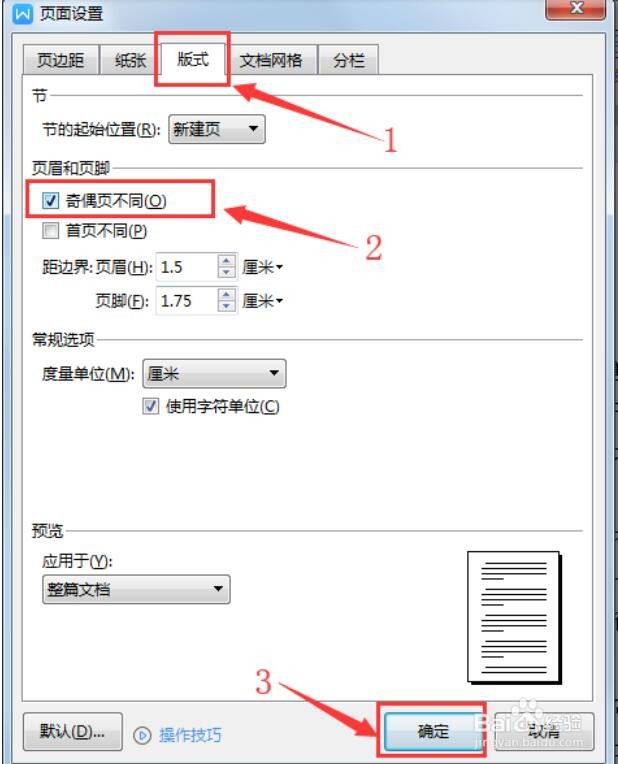
3、第三步,点击【插入】-【页眉和页脚】:

4、第四步,在奇数页页眉和页脚的输入栏中中输入内容:

5、第五步,同样的在偶数页页眉和页脚的输入栏中中输入内容,输入完毕后按回车键即可:

6、设置完成后的奇偶页文档的页眉和页脚效果如下图所示:

时间:2024-10-12 14:12:51
1、第一步,首先打开一个Word文档,在菜单栏中点击【页面布局】,点击【页面设置】的小图标:

2、第二步,在【页面设置】对话框中选择【版式】选项卡,页眉和页脚勾选【奇偶页不同】后点击【确定】:
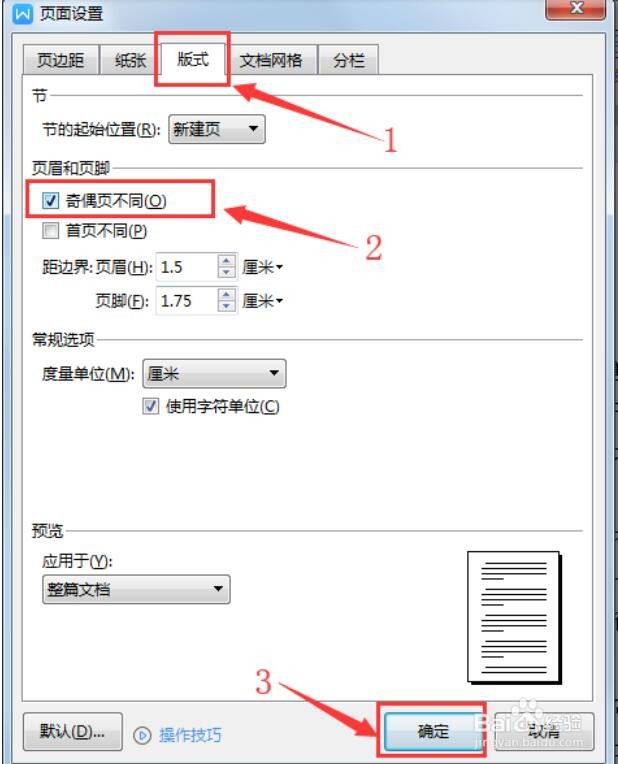
3、第三步,点击【插入】-【页眉和页脚】:

4、第四步,在奇数页页眉和页脚的输入栏中中输入内容:

5、第五步,同样的在偶数页页眉和页脚的输入栏中中输入内容,输入完毕后按回车键即可:

6、设置完成后的奇偶页文档的页眉和页脚效果如下图所示:

